Calibre – это программное обеспечение, которое позволяет вам управлять всеми вашими электронными книгами под одной крышей. С Caliber вам не придется беспокоиться об использовании разных приложений для чтения книг в разных форматах. Вам также не придется беспокоиться о том, чтобы прочесать файловый менеджер в поисках книг, поскольку Caliber все аккуратно организует. Он бесплатный, с открытым исходным кодом и доступен на компьютерах и мобильных устройствах. Из этого руководства вы узнаете, как управлять своей библиотекой электронных книг с помощью Caliber.
Калибр упрощает управление вашими электронными книгами. Это возможно благодаря шагам, которые мы подробно рассмотрим ниже.
Добавление книг в вашу библиотеку
Calibre предоставляет несколько вариантов добавления новых книг в вашу библиотеку.
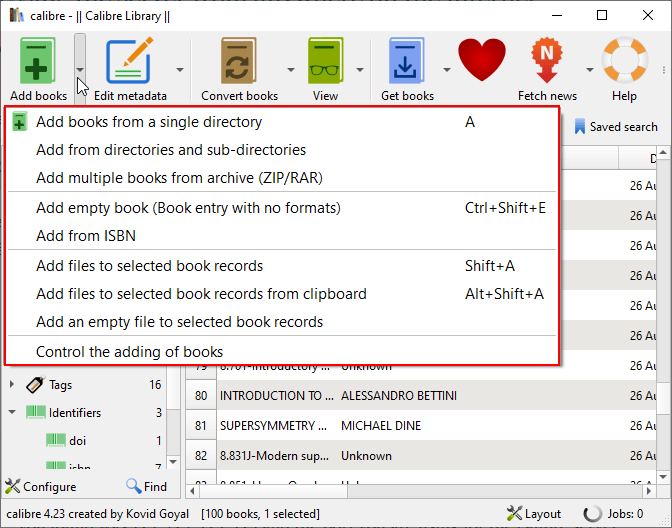
- Добавить книги из одного каталога: эта опция позволяет добавлять книги из определенного каталога.
- Добавлять книги из каталогов и подкаталогов. позволяет выбрать каталог в качестве источника электронных книг. Этот вариант по существу ска
Contents
Добавление книг в вашу библиотеку
личие электронных книг и добавляет их в вашу библиотеку. - Добавить несколько книг из архива (ZIP/RAR): с помощью этой опции вы можете добавлять электронные книги, хранящиеся в архивах ZIP или RAR.
- Добавить пустую книгу (запись в книге без форматов): эта опция позволяет создать пустую запись книги и полезна, если в вашей коллекции нет книги. Вы можете заполнить соответствующую информацию, чтобы использовать ее в качестве справочного материала.
- Добавить по ISBN: этот параметр позволяет добавить книгу по ее номеру ISBN.
- Добавить файлы к выбранным записям книги: эта опция позволяет добавлять или обновлять файлы, связанные с существующей записью книги.
- Добавить пустой файл к выбранным записям книги: это позволяет добавить пустой файл к выбранной записи.
После выбора наиболее подходящего для вас варианта просто выберите нужные вам книги, чтобы они были доступны в вашей библиотеке. Вы также можете просто перетащить книги в свою библиотеку.
Удалить книги так же просто, как выбрать книгу(ы), которые вы хотите удалить, и выбрать опцию «Удалить книги».
Интерфейс боковой панели
На боковой панели Caliber вы найдете несколько фильтров, которые позволяют быстро сортировать книги, когда вы ищете определенную книгу или категорию книг.
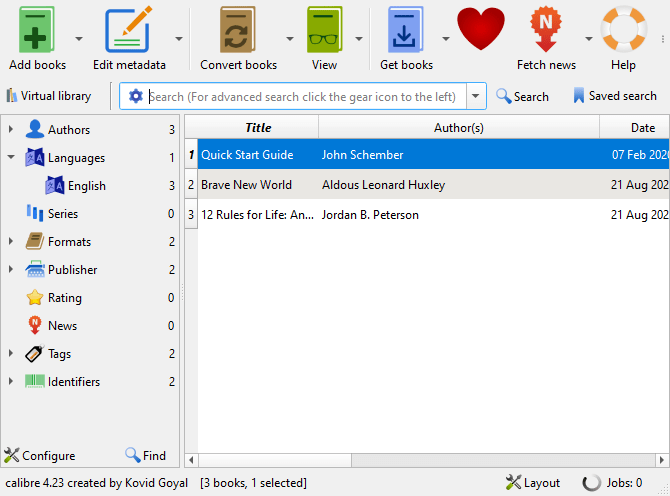
По умолчанию включены следующие фильтры:
- Авторы
- Языки
- Серия
- Форматы
- Издатель
- Рейтинг
- Новости
- Теги
- Идентификаторы
Панель поиска
Если вам известна какая-либо идентификационная информация о книге, которую вы пытаетесь найти в своей библиотеке, вы можете просто ввести ее в строку поиска.
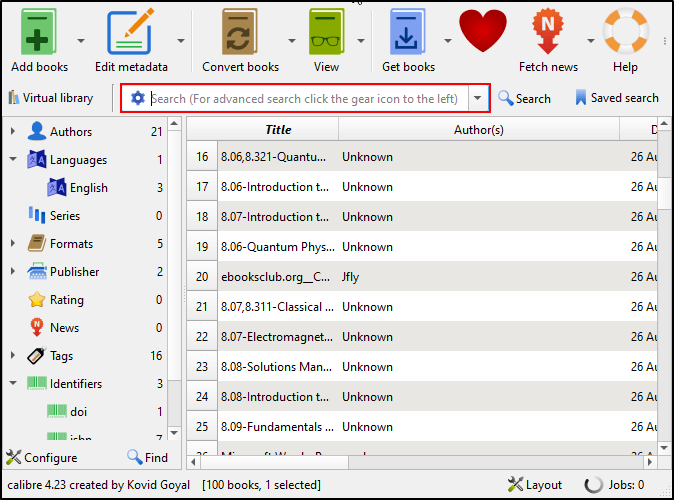
Также есть возможность проведения расширенного поиска. Сделайте это, нажав на значок шестеренки в строке поиска. Выполните предварительный поиск по определенным словосочетаниям, тегам, названиям, авторам, сериям и датам.
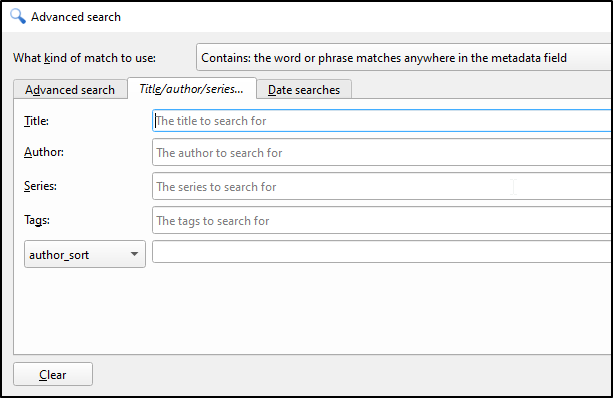
Редактирование метаданных
Calibre обычно делает это правильно, но иногда метаданные не совсем верны при импорте книги. Легко отредактируйте это, выбрав опцию «Редактировать метаданные». Отредактируйте информацию, например дату публикации книги, или добавьте комментарии. Чем больше информации о своих книгах вы введете, тем легче будет их находить и управлять ими.
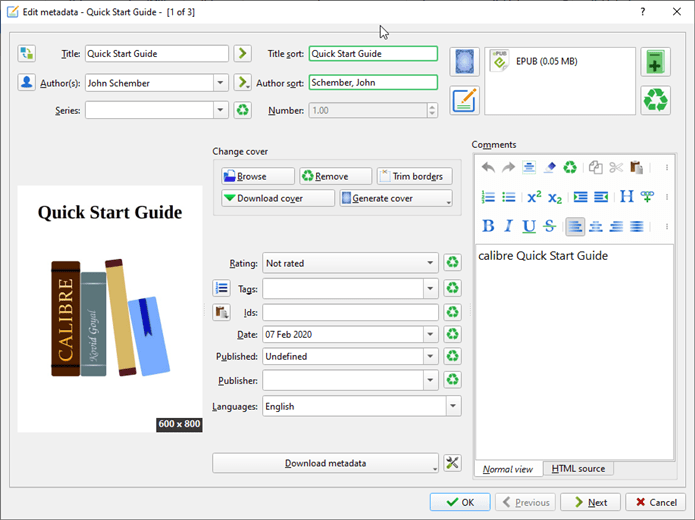
Преобразование в различные форматы
Calibre поддерживает несколько различных форматов. Список поддерживаемых форматов: AZW, AZW3, AZW4, CBZ, CBR, CBC, CHM, DJVU, DOCX, EPUB, FB2, F
Интерфейс боковой панели
ODT, PDF, PRC, PDB, PML., RB, RTF, SNB, TCR, TXT и TXTZ.Помимо возможности управлять этими файлами, Caliber может конвертировать их в следующие форматы: AZW3, EPUB, DOCX, FB2, HTMLZ, OEB, LIT, LRF, MOBI, PDB, PMLZ, RB, PDF, RTF, SNB, TCR, TXT, TXTZ и ZIP. Это позволяет легко распространять ваши книги на самых разных устройствах.
Для конвертировать книги просто выберите параметр «Конвертировать книги», а затем выберите вариант «Конвертировать индивидуально» или «Массовое преобразование».
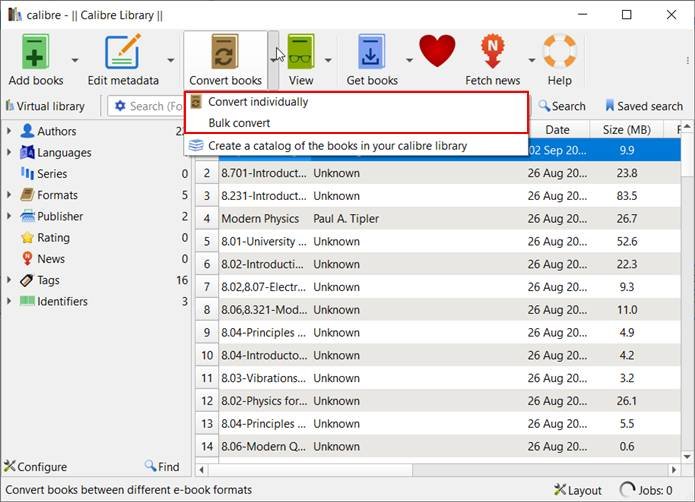
Панель поиска
бразования, вы можете, среди прочего, выбрать выходной формат и изменить изображение обложки книги. На боковой панели вы сможете изменить косметические параметры, например внешний вид текста в книге.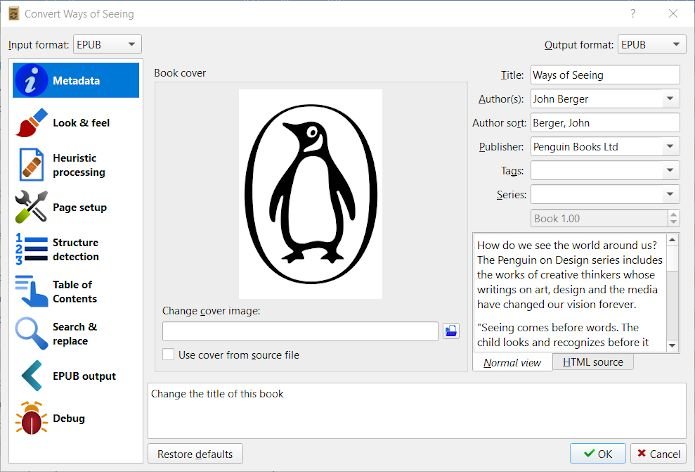
Перенос файлов на устройство
Если вы подключите к компьютеру с установленным Caliber такое устройство, как устройство для чтения электронных книг, телефон или планшет, появится кнопка «Устройство», позволяющая отправлять книги на ваше устройство. Поскольку вы можете конвертировать свои книги в множество различных форматов, у вас не возникнет проблем с отправкой книг на широкий спектр устройств в подходящем формате.
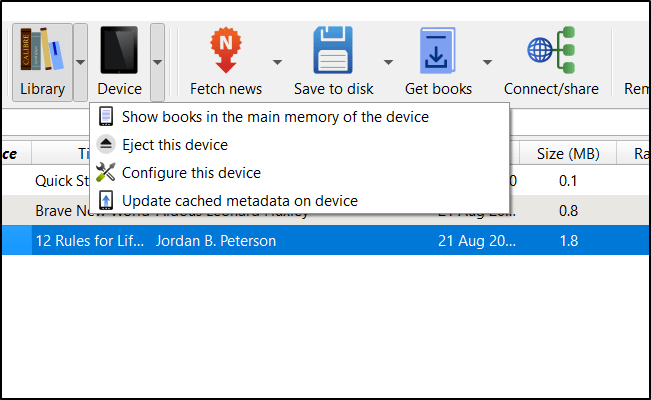
Если вы нажмете кнопку «Устройство», вы сможете просмотреть все книги, находящиеся на уст
Редактирование метаданных
пьютеру. Чтобы отправить книги, зайдите в свою библиотеку, выберите нужные книги и нажмите кнопку «Отправить на устройство». Выберите устройство, на которое вы хотите отправить книги, чтобы перенести их.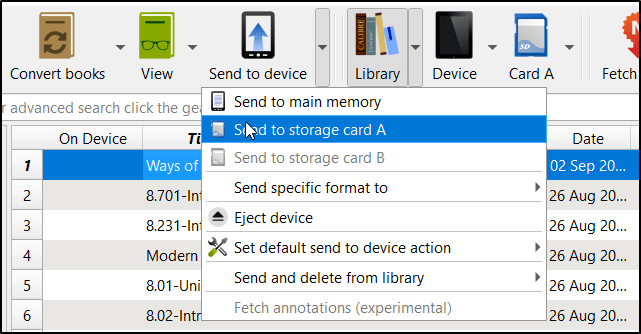
Обмен книгами и резервное копирование библиотеки
Это программное обеспечение для управления оснащено мощными функциями совместного использования и резервного копирования. Одно дело иметь хорошую библиотечную коллекцию, но возможность сделать ее доступной – совсем другое дело. Вы можете быстро и легко настроить контент-сервер, который позволит вам получить доступ к вашим книгам с любого устройс
Преобразование в различные форматы
ь соединение, просто выберите «Запустить контент-сервер» под кнопкой «Подключиться/Поделиться».После этого вы сможете получить доступ к своей библиотеке с других устройств, подключенных к вашей домашней сети. Для этого вам нужно будет ввести IP-адрес компьютера, на котором вы используете Caliber, а также номер порта, назначенный Caliber. Эта информация отображается рядом с кнопкой «Запустить/Остановить контент-сервер». Например, если ваш IP-адрес 127.0.0.1и номер порта «8080», вы можете получить доступ к серверу контента, набрав
http://127.0.0.1:8080
в веб-браузер на устройстве, подключенном к вашей домашней сети. Если вы получаете доступ к контент-серверу с компьютера за пределами вашей домашней сети, вам придется зайти в настройки маршрутизатора и перенаправить порт, который вы назначили Caliber.
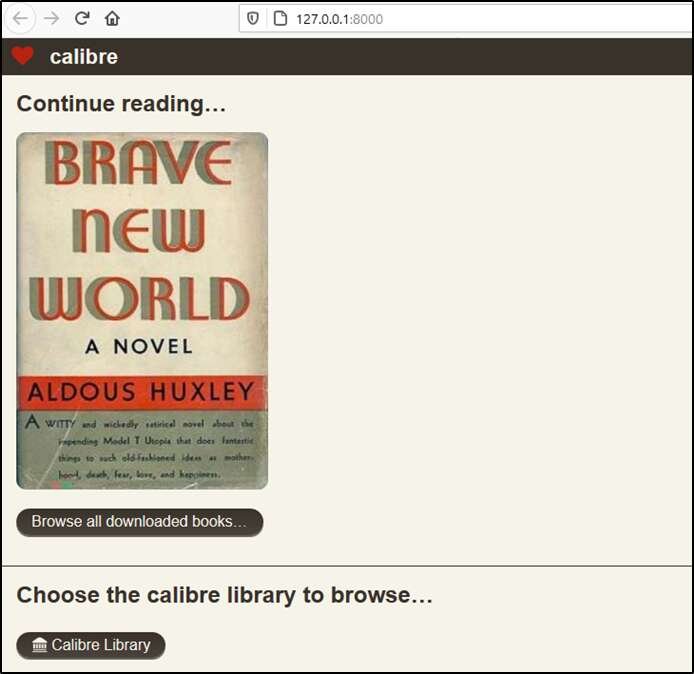
Вы также можете делиться книгами по электронной почте с помощью Caliber.
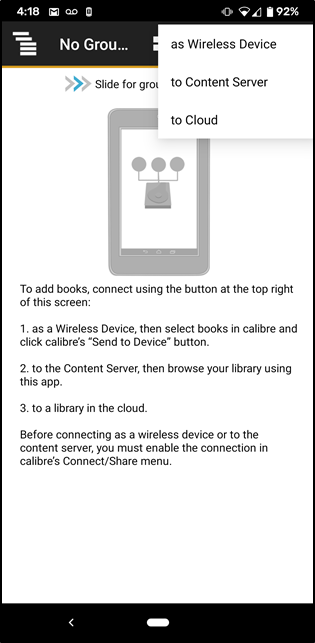
Это позволяет вам получить доступ к вашей библиотеке через контент-сервер или опцию «Начать подключение к беспроводному устройству» в Caliber. У вас также есть возможность подключиться к облачному сервису.
Чтобы создать резервную копию/восстановить вашу библиотеку, щелкните стрелку раскрывающегося списка, прикрепленную к библиотеке Caliber, и выберите кнопку «Экспортировать/импортировать все данные Caliber».
Редактирование книг
Caliber также дает пользователям возможность редактировать электронные книги . В частности, вы сможете работать с файлами EPUB и AZW3
Перенос файлов на устройство
ия заметок к себе в книгах.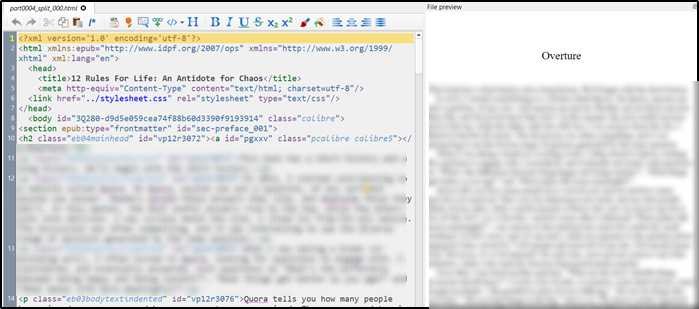
Заключение
Заядлым читателям нужен мощный инструмент на компьютере для управления электронными книгами. Благодаря таким функциям, как возможность конвертировать в несколько форматов и из них, а также добавлять собственные фильтры, Caliber идеально отвечает всем требованиям. Вы также не ограничены использованием его только на компьютере благодаря опции сервера контента и сопутствующему приложению. Попробуйте Caliber, если вам нужно мощное, простое в использовании и бесплатное приложение для управления электронными книгами.


